Twitter, ahora X, registra todas tus actividades. Desde tu primer tuit hasta tu último like, todo lo demás es visible en esta plataforma. Como resultado, es posible hacer una búsqueda en el historial de Twitter de tu cuenta y de otros usuarios. Sin embargo, si utilizas la configuración de búsqueda predeterminada, no obtendrás los resultados que buscas. Tienes que profundizar en la configuración para encontrar las funciones adecuadas, que esta guía muestra con instrucciones paso a paso.
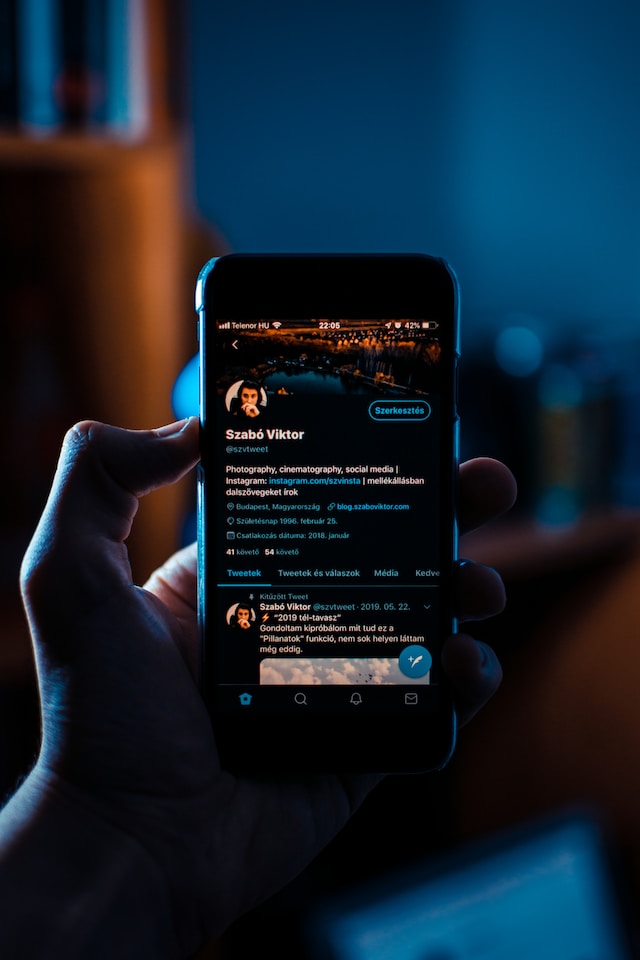
Índice
5 consejos para buscar en el historial de Twitter como un profesional
La utilidad de búsqueda de Twitter puede parecer sencilla cuando la utilizas por primera vez. Sin embargo, hay formas de convertirla en un potente motor de búsqueda con algunos trucos, como se indica a continuación:
1. Utiliza los filtros de búsqueda integrados en X
Por defecto, los resultados que obtienes tras utilizar el motor de búsqueda de la plataforma aparecen bajo el filtro Top. Si revisas estos resultados, te darás cuenta de que no están en orden cronológico inverso. Esto se debe a que X utiliza su algoritmo para mostrar los resultados de búsqueda en el filtro Top.
La plataforma quiere que veas contenidos relevantes para tu consulta. ¿Cómo determina si los resultados de la búsqueda son relevantes? X utiliza los siguientes factores para decidir lo que debe mostrarte:
- Nivel de compromiso: X tiene en cuenta el nivel de participación del tuit para comprobar la relevancia de la publicación para tu consulta. Tiene en cuenta el número de me gusta, respuestas y reposts (antes retweets).
- Palabras clave: El tuit tiene que contener palabras clave y frases relevantes para tu consulta.
Por eso es posible que veas entradas antiguas en la parte superior de los resultados en lugar de los últimos tweets. Sin embargo, cambia a la pestaña Últimos si quieres filtrar los resultados por fecha. Este filtro muestra las publicaciones más recientes, seguidas de los tweets más antiguos. Del mismo modo, la pestaña Personas muestra todas las cuentas que coinciden con tu consulta.
Si desea localizar fotos, vídeos o GIF, vaya a la pestaña Multimedia. El último filtro, Listas, muestra X Listas que coinciden con su consulta.
2. Obtenga resultados precisos con la búsqueda avanzada de X
Con el motor de búsqueda por defecto de X, no puedes afinar los resultados para encontrar lo que necesitas. Digamos que quieres ver tu primer tuit. Si buscas tu nombre de usuario y utilizas el filtro Más recientes, todas las publicaciones aparecen en orden cronológico inverso. Para localizar tu primera publicación, debes seguir desplazándote hasta encontrarla. Esto lleva mucho tiempo y es poco práctico, sobre todo si tuiteas con frecuencia en la plataforma.
Con la búsqueda avanzada de X, tienes un control total sobre los resultados de las siguientes maneras:
- Hay un filtro de Fechas para ayudarte a buscar publicaciones por intervalo de fechas. Para encontrar tu primera publicación, establece el intervalo de fechas en el momento en que te uniste a la plataforma.
- Con el filtro Palabras, puedes incluir o excluir tuits que contengan palabras clave y frases específicas. Esta función es útil si recuerdas una parte de la publicación o quieres eliminar resultados concretos. También puedes limitar los resultados por idioma y hashtags.
- El filtro Cuentas te ayuda a localizar publicaciones de perfiles específicos. ¿Quieres que los resultados sólo muestren tuits que mencionen a determinados usuarios? ¿Buscas respuestas o tweets de un perfil concreto? Utiliza el filtro Cuentas para obtener resultados de búsqueda que se ajusten a tus preferencias.
- Puede eliminar tweets de los resultados de búsqueda con el filtro Compromiso si no alcanzan un determinado umbral. Cuál es el número mínimo de me gusta, retweets y respuestas que debe contener la publicación para aparecer en los resultados de búsqueda?
- También hay varias opciones para mejorar la precisión de los resultados de la búsqueda. Por ejemplo, puedes asegurarte de que los tuits que veas tengan enlaces. O que los resultados solo contengan respuestas o una combinación de tuits originales y comentarios.
La búsqueda avanzada sólo está disponible en X para la web, no en la aplicación oficial.
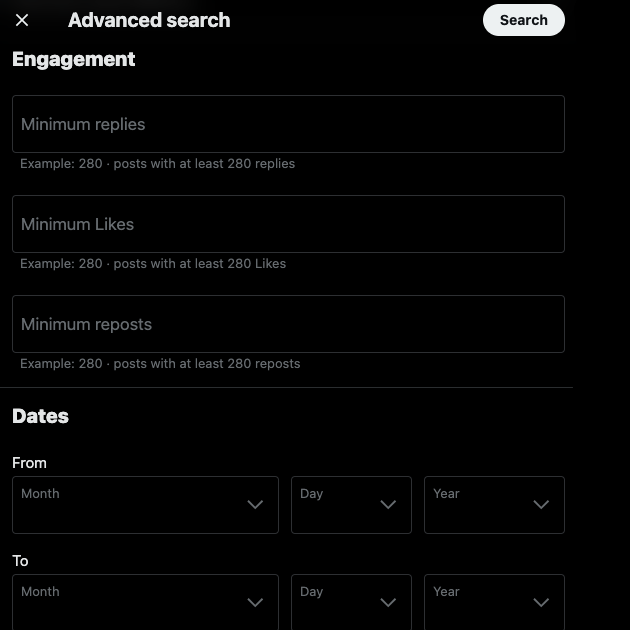
3. Incluya operadores de búsqueda en su consulta
Existe una forma de convertir el buscador por defecto de X en la versión avanzada de la aplicación. Mediante el uso de operadores de búsqueda, puedes ver publicaciones específicas. De hecho, cuando utilices la búsqueda avanzada en un navegador de escritorio, verás estos comandos en la barra de búsqueda.
Prueba los siguientes operadores de búsqueda en la aplicación móvil oficial X para ver cómo influyen en los resultados:
- La técnica más habitual consiste en introducir varias palabras y frases clave en el cuadro de búsqueda. Así es como se suele utilizar la función de búsqueda de X. Por ejemplo, si introduces NBA, aparecerán cuentas y publicaciones que contengan este término. Los resultados deben contener todas las palabras clave que introduzcas para aparecer en la página de resultados.
- Incluya las palabras clave entre comillas dobles ("") para asegurarse de que los tweets que aparecen en los resultados contienen estos términos. Supongamos que sólo quieres ver publicaciones con la NFL. En este caso, introduce lo siguiente en la barra de búsqueda: "NFL".
- A veces, cuando buscas una palabra clave específica, verás resultados que pueden no ser relevantes para tu consulta. Añade un guión (-) antes de las palabras para eliminar de la página de resultados los tweets que las contengan. Space -SpaceX mostrará las publicaciones con Space pero eliminará cualquier tweet que contenga SpaceX.
- Hay operadores de búsqueda que te ayudan a encontrar publicaciones y respuestas de cuentas específicas en X. Por ejemplo, from:taylorswift13 te muestra los tweets de la cuenta oficial de Taylor Swift en Twitter. ¿Y si quieres ver todas las publicaciones que mencionan la cuenta de la cantante pop estadounidense? En este caso, utiliza el siguiente operador de búsqueda: @taylorswift13. Si sólo quieres respuestas a la cuenta de Taylor Swift, utiliza to:taylorswift13.
4. Utiliza la Wayback Machine para encontrar cuentas y tuits eliminados
Si los usuarios eliminan su cuenta o tweets específicos, sus publicaciones dejarán de aparecer en los resultados de búsqueda de X. Afortunadamente, todavía hay una solución; puedes seguir viendo estos perfiles y tuits a través de Internet Archive's Wayback Machine.
Todo lo que necesitas es un enlace al perfil X de la persona, como www.twitter.com/elonmusk. La URL de esta cuenta pertenece al actual propietario de la plataforma, Elon Musk. Utiliza este enlace en la Wayback Machine para comprobar si el sitio tiene un registro del perfil del usuario. En caso afirmativo, podrás consultar sus antiguas publicaciones.
Sin embargo, el inconveniente de Wayback Machine es que no guarda los perfiles de todos los usuarios. Este buscador brilla más cuando se buscan cuentas de personajes públicos populares.
5. Cambia la configuración de búsqueda de Twitter para ver contenido sensible
Debido a la configuración predeterminada de búsqueda de Twitter, no verás ningún contenido sensible en la página de resultados. Esto se debe a que la plataforma se dirige a un público amplio. Afortunadamente, esto no será un problema, ya que siempre puedes desactivar la configuración de contenido sensible utilizando la siguiente guía:
- Abre este enlace en un navegador de escritorio o móvil. Asegúrate de iniciar sesión en tu perfil X antes de hacerlo.
- Cambie Ocultar contenido sensible haciendo clic en la casilla situada junto a él. Esto desactivará este ajuste.
No puedes cambiar esta configuración en dispositivos iOS, ya que esta opción no está disponible.
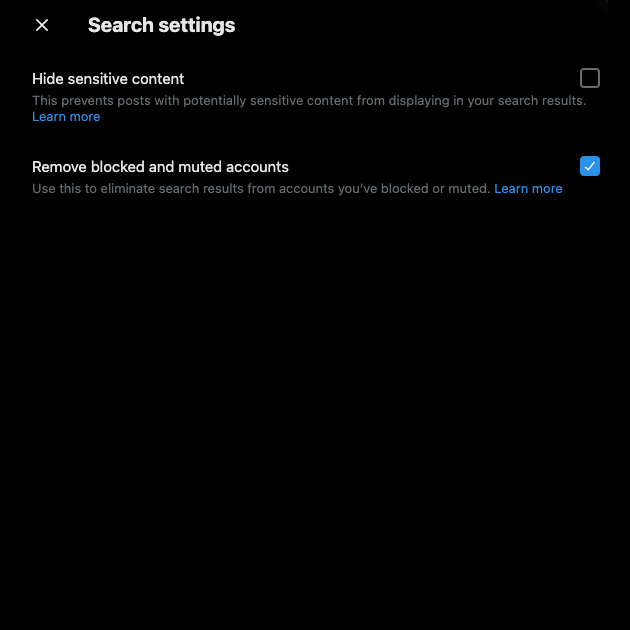
¿Por qué deberías buscar en tu historial de Twitter?
¿Por qué deberías buscar en tu historial X en primer lugar? Parece mucho esfuerzo ver tus tweets más antiguos. A continuación te damos tres razones que resaltan la importancia de revisar tu historial en X.
1. Averigüe qué aparece en su perfil
Si eres un usuario activo de X o Twitter desde hace mucho tiempo, tu perfil tendrá cientos o miles de publicaciones. Revisar estos tuits es esencial, sobre todo si tienes un perfil público. Lo que dices en X, antes Twitter, repercute en tu vida profesional. Por ejemplo, cuando eras joven, despotricabas de tu antiguo jefe en la red social. Como han pasado varios años desde el post, ya no lo recuerdas. La semana que viene tienes una entrevista de trabajo en la empresa de tus sueños.
Todos los empresarios comprueban tus antecedentes y analizan tus actividades en las redes sociales. Como tienes un perfil público, les resultará fácil encontrar las publicaciones sobre tu antiguo empleador. Esto reducirá tus posibilidades de trabajar en la empresa de tus sueños. ¿Por qué? Bueno, pueden suponer que hablarás de ellos de forma similar en X si las cosas no salen bien.
Auditar tu cuenta de redes sociales es una práctica esencial, ya que puede ahorrarte futuros dolores de cabeza no deseados. Es fácil sacar de contexto tus tuits, sobre todo si no han envejecido bien con el tiempo. Por eso, los tuits antiguos de famosos y personajes públicos resurgen y afectan a su reputación. Puedes encontrar y eliminar estas publicaciones buscando en tu historial de X.
2. Reutilice su contenido antiguo
Independientemente de tu experiencia, publicar contenido nuevo y original en X es todo un reto. Hay que estar siempre activo en la plataforma para ganar tracción, aumentar la participación y conseguir más seguidores.
Recorrer el camino de los recuerdos para desenterrar joyas ocultas es una buena práctica. Quizá algo que dijiste hace una década sigue siendo relevante hoy. O quieres mostrar lo lejos que has llegado desde tu primer post en X.
También puedes añadir nueva información a tus publicaciones antiguas citándolas. Otra opción es volver a publicar tus tweets antiguos como parte de tu estrategia de marketing de contenidos, como el Throwback Thursday.
3. Descubra qué es popular entre su público objetivo
Tus publicaciones más antiguas son un tesoro; hay mucho que aprender de ellas. Un método excelente es observar la participación de tus tweets más antiguos. Estas métricas son una forma práctica de determinar qué contenido le gusta a tu público objetivo.
Supongamos que utiliza una estrategia de marketing de contenidos diferente para ver su rendimiento. Si sólo te fijas en las métricas de participación de tu nuevo contenido, no obtendrás la imagen completa. ¿Y si, en realidad, su contenido más antiguo funcionó mejor? No hay forma de darse cuenta de esto a menos que compare sus diferentes estrategias de marketing de contenidos.

¿Cómo borrar el historial de búsqueda de Twitter?
¿Estás empezando a ver tuits similares a tu historial de búsqueda en X? Esto ocurre porque el algoritmo de la plataforma utiliza lo que buscas para mostrar contenido relevante en tu feed. También registra lo que escribes en el campo de búsqueda, aunque no lo busques. ¿Qué pasaría si sólo te adentraras en la madriguera del conejo de Twitter por curiosidad? Puedes asegurarte de que esto no ocurra aprendiendo a borrar el historial de búsqueda de Twitter con esta guía:
- Abre X en tu smartphone o navegador de escritorio.
- Si estás en un navegador, pulsa la barra de búsqueda. Selecciona el icono de búsqueda en el panel de navegación inferior y pulsa la barra de búsqueda en la aplicación móvil. Verás tu historial de búsquedas X en el menú desplegable.
- Selecciona Borrar todo (Twitter para la web) o X (Twitter para Android e iOS) para borrar el historial de búsquedas recientes.
- Si tienes una búsqueda guardada, tócala para ver la página de resultados. Junto a la barra de búsqueda, está el icono de desbordamiento (tres puntos). Toca este botón y selecciona EliminarBúsqueda. Tendrás que hacer esto para cada búsqueda guardada.
Nota: La búsqueda guardada sólo está disponible en X para Android e iOS. Aunque veas la opción de guardar búsqueda en X para la web, no hace nada. Además, borrar la búsqueda guardada en un navegador de escritorio no funciona. Sólo puedes hacerlo en la aplicación oficial.
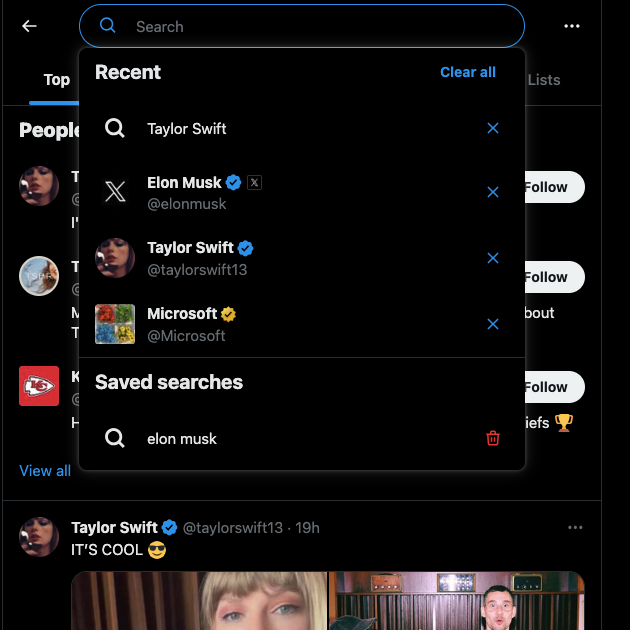
Archivo de Twitter: ¿Qué es y cómo descargar este archivo?
Tu archivo de Twitter, ahora X Data, es un archivo .zip que contiene todo lo que haces en la plataforma. Encontrarás todas tus publicaciones, me gusta, respuestas, reposts, mensajes directos, intereses, anuncios que ves y búsquedas guardadas. Considéralo como el registro definitivo de tu historial en las redes sociales. Con este archivo, puedes aprender mucho de tu cuenta X. En lugar de utilizar la función de búsqueda para buscar publicaciones, puedes descargar tus Datos X. Esto hace que una búsqueda en el historial X sea más accesible. Esto hace que una búsqueda en el historial X sea más accesible, ya que todo está disponible al alcance de tu mano.
Siga las siguientes instrucciones para descargar sus Datos X.
Pasos para descargar datos en X para Android y iOS
- Toca tu foto de perfil, selecciona Configuración y asistencia, y elige Configuración y seguridad en la aplicación móvil.
- Seleccione Su cuenta en la página de configuración y abra Descargar un archivo de sus datos.
- Introduce la contraseña de tu cuenta X y proporciona el código de verificación que la plataforma envía a tu dirección de correo electrónico o número de teléfono.
- Selecciona el botón Solicitar archivo y la plataforma empezará a recopilar tus datos. Espera a que la red social te informe de que el archivo está listo para descargarlo por correo electrónico.
Pasos para descargar datos en X para la Web
- Ve a X e inicia sesión en tu cuenta X.
- Copie y pegue la URL del archivo de descarga en la barra de direcciones de su navegador.
- Verifique su cuenta introduciendo su contraseña de acceso y utilizando el código de verificación de su correo electrónico o número de teléfono.
- Haz clic en Solicitar archivo en la nueva página y espera al menos 24 horas antes de volver a visitar esta sección. La plataforma necesita tiempo para acumular todos tus datos de redes sociales.

Protege tu reputación con la búsqueda en el historial de Twitter
Tu historial X es una fuente de datos muy valiosa, ya que puedes aprender mucho de la actividad de tu cuenta. Utilízalo para llevar tu estrategia de contenidos al siguiente nivel y convertirte en una figura autorizada en la plataforma.
Cuando busques en tu historial X para revisar tu cuenta, te encontrarás con un montón de tweets. Algunos mensajes envejecen como el buen vino, mientras que hay otros con los que ya no estás de acuerdo. Aunque puedes dejar tus tuits más antiguos, controvertidos o polémicos, a la larga puede causarte muchos problemas. Puedes eliminar todas estas publicaciones de tu perfil sin dejar rastro con TweetDelete.
Es una poderosa herramienta para los usuarios X que quieren proteger su reputación online. Puedes eliminar tus "me gusta" de publicaciones específicas para evitar dramas online. La función de borrado automático te permite centrarte en hacer crecer tu perfil mientras se encarga de tus tweets más antiguos de forma permanente. También te permite hacer una búsqueda en el historial de Twitter para ayudarte a encontrar tuits que puedan afectar a tu reputación. Asegúrate de que tu cuenta está en buenas manos uniéndote a TweetDelete hoy mismo.










